Ekran Yakalama Web Siteleri Ve Markup.io Kullanarak Çizin

İnternette gezinirken, çok fazlaBir arkadaşımla paylaşmak için iyi olurdu yararlı bir web sayfası bulmak. Tek şey, SnagIt veya Jing gibi ekran görüntüsü araçlarının, tüm yakalama, işaretleme ve yükleme işlemlerinden geçmemi gerektirmesidir. Markup.io ile sadece bir düğmeye basın, işaretleyin ve arkadaşınıza bağlantıyı gönderin. Şimdiye kadar gördüğüm en basit yakalama aracı ve bir tarayıcı uzantısı yüklemenizi bile gerektirmiyor, Java ile çalışıyor.
.io, bunu daha önce duymuştum ...
Markup'ı ilk bulduğumda.groovy ekibinin favori çevrimiçi servislerinden biriyle ilgili olabileceğini düşündüm, drop.io. İkisinin tamamen bağımsız olduğu ve sadece aynı .io (Hint Okyanusu) alanını paylaştığı ortaya çıktı. kimse alan adı başına yıllık 100 ABD Doları ile kaydolabilirsiniz.
Markup.io ne yapabilir?
Markup.io sadece adının söylediğini yapabilir ve yapacak. Markup.io yapabilirsiniz işaretlemek İnternette bulabileceğiniz herhangi bir web sayfası. Okları çizebilir, metin kutuları oluşturabilir, daireler çizebilir veya istediğiniz şekilde serbest form çizebilirsiniz. Çizimi tamamladığınızda işaretlemelerinizi yayınlayabilirsiniz ve Markup.io web sitesinin görüntüsünü otomatik olarak yakalar ve kolay erişim için web sunucusunda depolar.
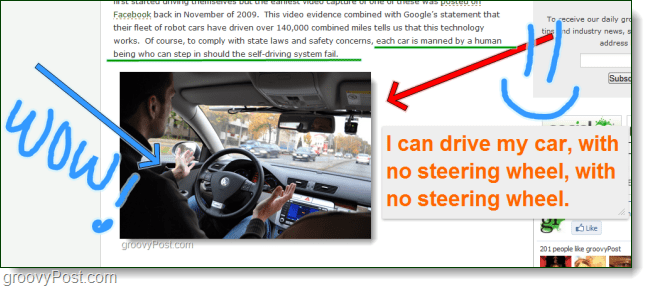
Markup.io araç çubuğu basit ve etkilidir. Seçebileceğiniz 5 farklı çizim aracı, bir metin kutusu, bir renk değiştirici ve bir boyut çubuğu vardır. Kaydet veya Yayınla düğmelere de kolayca erişilebilir. Ayrıca, araç çubuğu size olduğu gibi olursa, sadece Sürüklemek araç çubuğunun her iki ucundaki iki düğmeden birini kullanarak üzerine basın.
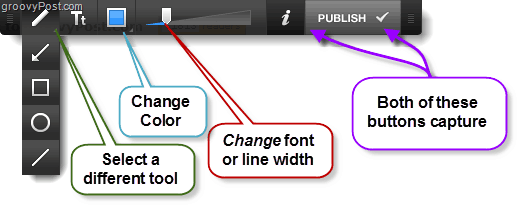
Sesler harika, Markup.io nasıl yüklerim?
Biçimlendirme.io bir java uygulamasıdır, bu nedenle herhangi bir kurulum veya tarayıcı uzantısı gerektirmez. Sadece http://markup.io/ adresini ziyaret edin ve yer imi düğmesini sık kullanılanlarınıza * çubuğuna sürükleyin. Sonra herhangi bir web sitesinde olduğunda yapabilirsiniz Click Sık kullanılanlar çubuğundaki Markup.io yer imi ve ekranı yakalayacak ve işaretlemeye başlamanız için araç çubuğunu açacaktır.
* Google Chrome'da sık kullanılanlar çubuğu varsayılan olarak gizlenmiştir, etkinleştirmeniz gerekir.
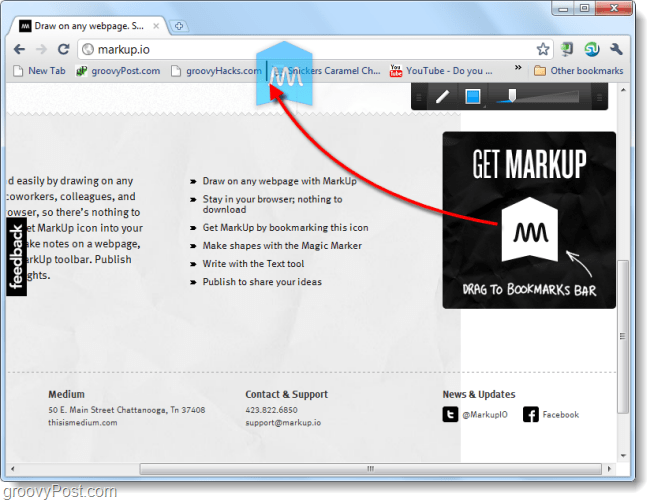
Ekran Görüntülerinde İşbirliği Yapın; çeşit
Sen ne zaman Click bu Yayınla düğmesini tıklatarak onaylayın, markup.io'nun web sayfasının işaretli ekran görüntüsünü sakladığı URL’yi alacaksınız. Bunu paylaşabilirsiniz kimse ve çalışmanızı anında görebilecekler.
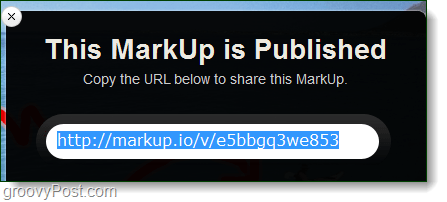
İşaretlemeyi ziyaret ettikten sonra.io sağlanan URL, onu bir MarkUp olarak tanımlayan küçük bir kutu göreceksiniz. Ancak, burada yeni bir şeyler var; araç çubuğu orada, ancak araçlar kayboldu. Bunun yerine, şimdi bir var yanıtla'ya buton.
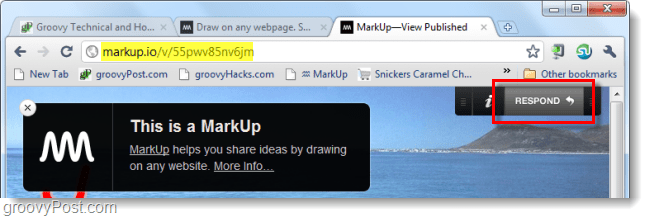
Sen ne zaman Basın Yanıt düğmesini, eski işaretleri saklamak veya hepsini silmek isteyip istemediğinizi soran ve yalnızca sayfanın görüntüsünden başlamak isteyip istemediğinizi soran bir iletişim kutusu görüntülenir.
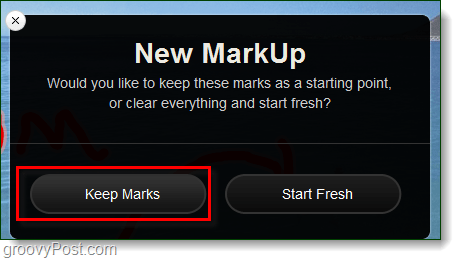
Aşağıdaki örnekte biz karar verdik İşaretleri Koru ve düşüncelerimizi rastgele bir internet görüntüsü üzerinde işbirliği yapmak için sadece farklı renkler kullandık.
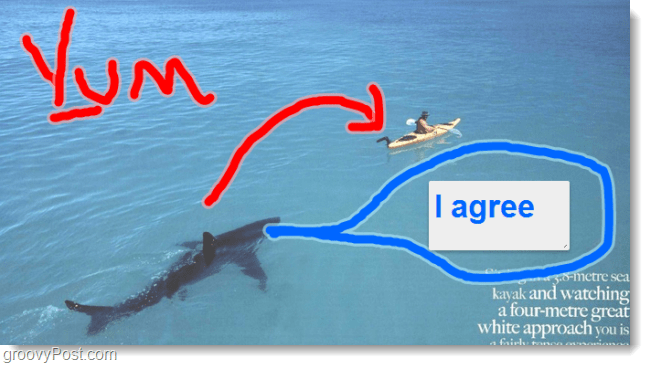
Sonuç
Biçimlendirme.io ek açıklamalara ve çizime izin veren harika bir çevrimiçi ekran yakalama aracıdır. Herhangi bir şey yüklemediğiniz için erişilebilir bir programdır ve herhangi birisinin sorunsuz bir şekilde nasıl kullanılacağını öğrenebilecek kadar basittir. Henüz yapmadıysanız, Markup.io’da bir deneyin - ücretsiz!










yorum Yap